
সুচিপত্র:
- লেখক John Day [email protected].
- Public 2024-01-30 07:56.
- সর্বশেষ পরিবর্তিত 2025-01-23 14:36.
এই টিউটোরিয়ালে আমরা শিখব কিভাবে PCA9685 মডিউল এবং আরডুইনো ব্যবহার করে বেশ কিছু সার্ভো মোটর সংযোগ করতে হয়।
PCA9685 মডিউলটি খুব ভাল যখন আপনার বেশ কয়েকটি মোটর সংযোগ করার প্রয়োজন হয়, আপনি এখানে এটি সম্পর্কে আরও পড়তে পারেন
ভিডিওটি দেখুন!
ধাপ 1: আপনার যা লাগবে



- Arduino UNO বা অন্য কোন Arduino বোর্ড বা ESP
- 16 চ্যানেল PWM/Servo ড্রাইভার I2C PCA9685
- Servo মোটর (এই উদাহরণে আমরা 4 servos ব্যবহার)
- ব্রেডবোর্ড
- জাম্পার তার
- ভিসুইনো সফটওয়্যার: এখানে ডাউনলোড করুন
ধাপ 2: সার্কিট
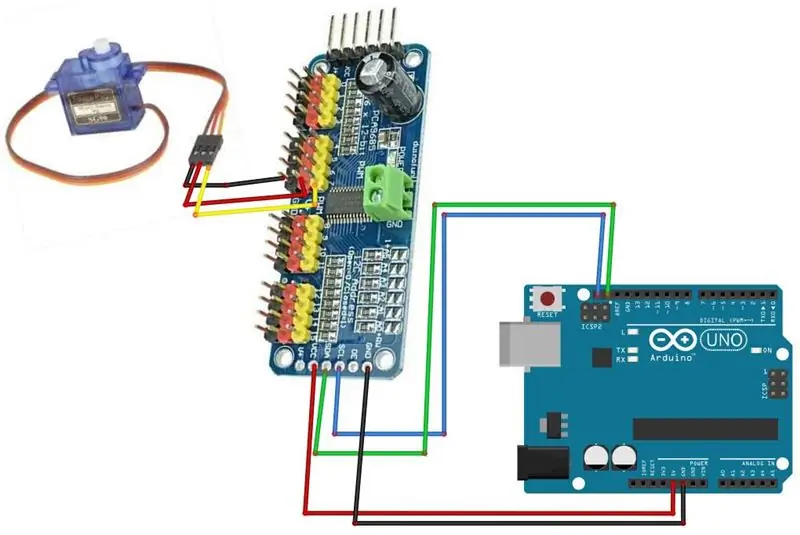
- প্রতিটি সার্ভো সংযোগকারীকে PCA9685 পিনের সাথে সংযুক্ত করুন (servo1 থেকে পিন 0, servo2 থেকে পিন 1, ইত্যাদি)
- PCA9685 পিন এসসিএলকে আরডুইনো পিন এসসিএল এর সাথে সংযুক্ত করুন
- PCA9685 পিন SDA কে Arduino পিন SDA এর সাথে সংযুক্ত করুন
- PCA9685 পিন VCC কে Arduino পিন 5V এর সাথে সংযুক্ত করুন
- PCA9685 পিন GND কে Arduino পিন GND এর সাথে সংযুক্ত করুন
ধাপ 3: Visuino শুরু করুন, এবং Arduino UNO বোর্ড প্রকার নির্বাচন করুন
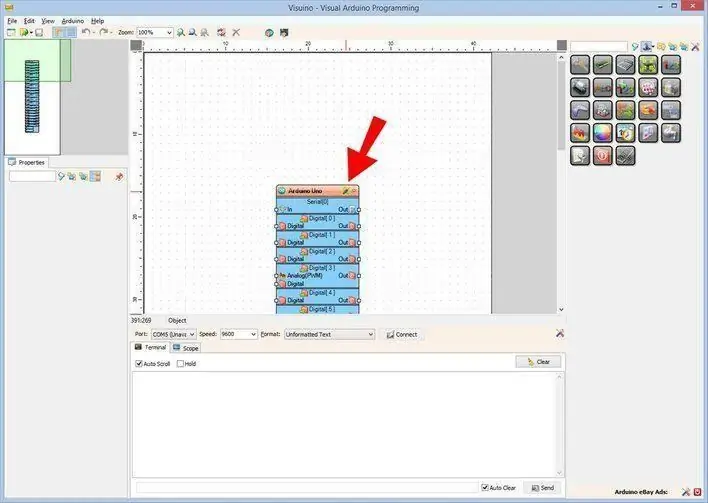
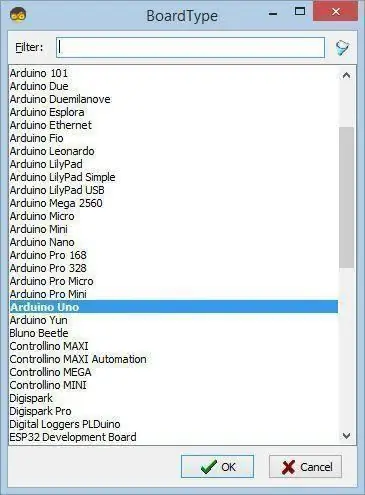
ভিসুইনো: https://www.visuino.eu এছাড়াও ইনস্টল করা প্রয়োজন। বিনামূল্যে সংস্করণ ডাউনলোড করুন বা একটি বিনামূল্যে পরীক্ষার জন্য নিবন্ধন করুন (সম্পূর্ণ অভিজ্ঞতার জন্য প্রস্তাবিত)।
প্রথম ছবিতে দেখানো হিসাবে Visuino শুরু করুন Visuino- এ Arduino কম্পোনেন্ট (ছবি 1) -এর "সরঞ্জাম" বোতামে ক্লিক করুন যখন ডায়ালগটি প্রদর্শিত হবে, ছবি 2 -এ দেখানো হিসাবে "Arduino UNO" নির্বাচন করুন
ধাপ 4: ভিসুইনোতে উপাদানগুলি যোগ করুন, সেট করুন এবং সংযুক্ত করুন
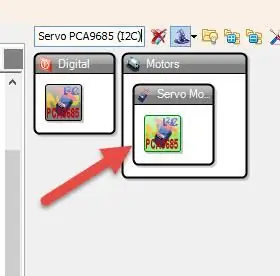
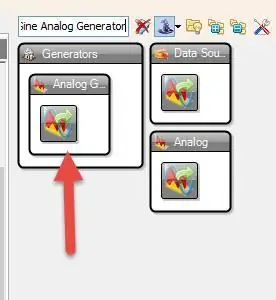
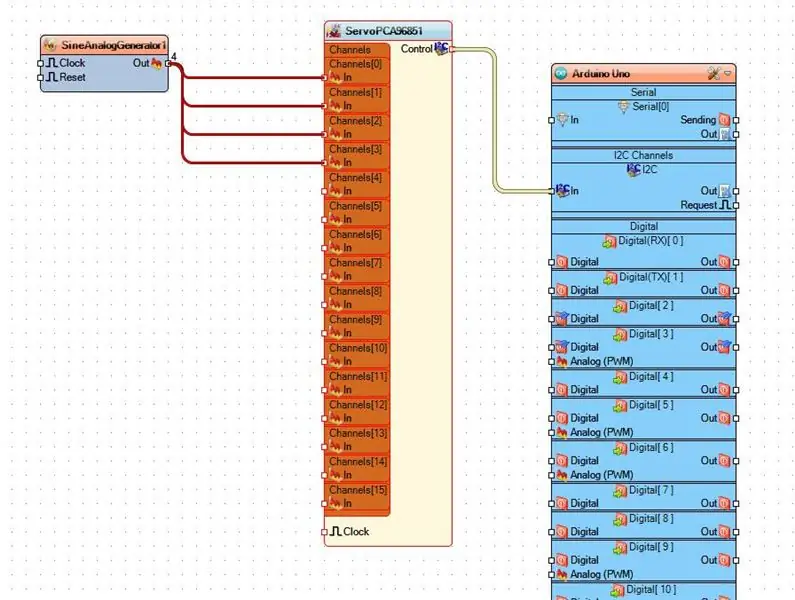
- "NXP Servo PCA9685 (I2C)" কম্পোনেন্ট যোগ করুন
- "সাইন অ্যানালগ জেনারেটর" উপাদান যোগ করুন
- "SineAnalogGenerator1" পিন আউট "ServoPCA96851" পিন 0 সংযোগ করুন
- "SineAnalogGenerator1" পিন আউট করুন "ServoPCA96851" পিন 1 এর সাথে
- "SineAnalogGenerator1" পিন আউট "ServoPCA96851" পিন 2 সংযুক্ত করুন
- "SineAnalogGenerator1" পিন আউট করুন "ServoPCA96851" পিন 3 এর সাথে
- "ServoPCA96851" পিন কন্ট্রোল I2C কে Arduino বোর্ড পিন I2C In এর সাথে সংযুক্ত করুন
ধাপ 5: Arduino কোড জেনারেট, কম্পাইল এবং আপলোড করুন
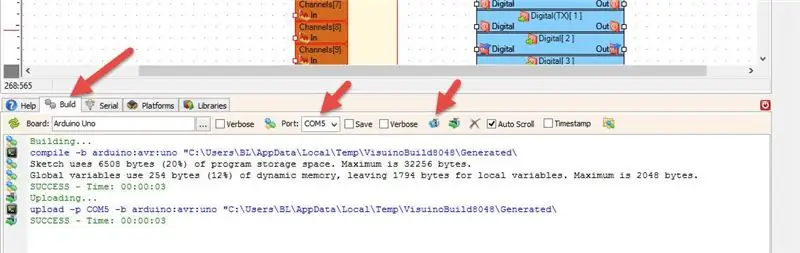
ভিসুইনোতে, নীচে "বিল্ড" ট্যাবে ক্লিক করুন, নিশ্চিত করুন যে সঠিক পোর্টটি নির্বাচন করা হয়েছে, তারপরে "কম্পাইল/বিল্ড এবং আপলোড" বোতামে ক্লিক করুন।
ধাপ 6: খেলুন
আপনি যদি আরডুইনো ইউএনও মডিউলকে ক্ষমতা দেন, তাহলে সার্ভো মোটরগুলি ঘুরতে শুরু করবে।
অভিনন্দন! আপনি ভিসুইনো দিয়ে আপনার প্রকল্পটি সম্পন্ন করেছেন। ভিসুইনো প্রজেক্টটিও সংযুক্ত, যা আমি এই নির্দেশের জন্য তৈরি করেছি, আপনি এটি ডাউনলোড করতে পারেন এবং ভিসুইনোতে খুলতে পারেন:
প্রস্তাবিত:
Stepper মোটর নিয়ন্ত্রিত Stepper মোটর - রোটারি এনকোডার হিসাবে স্টেপার মোটর: 11 টি ধাপ (ছবি সহ)

Stepper মোটর নিয়ন্ত্রিত Stepper মোটর | রোটারি এনকোডার হিসাবে স্টেপার মোটর: কয়েকটা স্টেপার মোটর চারপাশে পড়ে আছে এবং কিছু করতে চান? এই নির্দেশনায়, আসুন একটি স্টেপার মোটরকে একটি রোটারি এনকোডার হিসাবে ব্যবহার করি আরডুইনো মাইক্রোকন্ট্রোলার ব্যবহার করে অন্য স্টেপার মোটরের অবস্থান নিয়ন্ত্রণ করতে। সুতরাং আর কোন ঝামেলা ছাড়াই চলুন
টিউটোরিয়াল: কিভাবে TCA9548A I2C মাল্টিপ্লেক্সার ব্যবহার করে Arduino একাধিক একই ঠিকানা ডিভাইস নিয়ন্ত্রণ করে: 3 টি ধাপ

টিউটোরিয়াল: কিভাবে TCA9548A I2C মাল্টিপ্লেক্সার ব্যবহার করে একাধিক একই ঠিকানা ডিভাইসগুলিকে Arduino নিয়ন্ত্রণ করে: বর্ণনা: TCA9548A I2C মাল্টিপ্লেক্সার মডিউলটি একই I2C ঠিকানা (8 একই ঠিকানা I2C পর্যন্ত) এক মাইক্রোকন্ট্রোলার পর্যন্ত সংযুক্ত ডিভাইসগুলিকে সংযুক্ত করতে সক্ষম করে। মাল্টিপ্লেক্সার একজন দারোয়ান হিসাবে কাজ করে, নির্বাচিত সেটে কমান্ডগুলি বন্ধ করে দেয়
রাস্পবেরি পিআই -এর সাথে একাধিক সেন্সর সংযোগ: 6 টি ধাপ (ছবি সহ)

রাস্পবেরি পিআই -এর সাথে একাধিক সেন্সর সংযুক্ত করা: এই প্রকল্পে, আমরা আটলাস সায়েন্টিফিকের তিনটি ইজো সেন্সর (পিএইচ, দ্রবীভূত অক্সিজেন এবং তাপমাত্রা) কে রাস্পবেরি পাই 3 বি+এর সাথে সংযুক্ত করব। রাস্পবেরি পাইতে সার্কিটগুলি তারের পরিবর্তে, আমরা হোয়াইটবক্স ল্যাবস টেন্টাকল টি 3 ieldাল ব্যবহার করব। টি
UbiDots- একটি ESP32 সংযোগ এবং একাধিক সেন্সর ডেটা প্রকাশ: Ste টি ধাপ

UbiDots- একটি ESP32 সংযোগ করা এবং একাধিক সেন্সর ডেটা প্রকাশ করা: ESP32 এবং ESP 8266 IoT- এর ক্ষেত্রে খুবই পরিচিত SoC। এগুলি আইওটি প্রকল্পগুলির জন্য এক ধরণের বর। ইএসপি 32 হল এমন একটি ডিভাইস যা ইন্টিগ্রেটেড ওয়াইফাই এবং বিএলই। শুধু আপনার এসএসআইডি, পাসওয়ার্ড এবং আইপি কনফিগারেশন দিন এবং জিনিসগুলিকে একীভূত করুন
ফিউশন :০: ৫ টি ধাপে একাধিক এসডিএল ফাইল হিসাবে একাধিক সংস্থা রপ্তানি করা

ফিউশন in০ -এ একাধিক এসটিএল ফাইল হিসেবে একাধিক সংস্থা রপ্তানি: যখন আমি প্রথম ফিউশন using০ ব্যবহার শুরু করি, তখন আমার প্রিয় বৈশিষ্ট্যগুলির মধ্যে একটি ছিল থ্রিডি মডেল থেকে থ্রিডি প্রিন্টিং -এ যাওয়া। অন্য কোন সফটওয়্যার মসৃণ কর্মপ্রবাহ প্রদান করেনি। যদি আপনার মডেলটিতে শুধুমাত্র একটি শরীর থাকে তবে এটি করা খুব সহজ। যাহোক
